使用例



基本的な使い方
基本設定項目下記記事から確認できます。
一応動画も少しではありますが、載せておきます。
テーマの選択
ホーム画面を下にスワイプすることでテーマ選択画面を開くことができます。
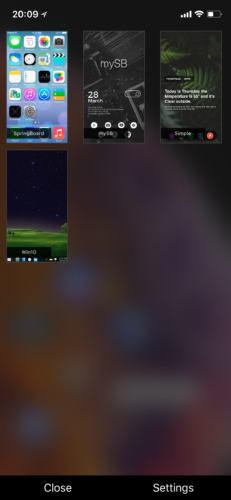
アプリ一覧の開き方
ホーム画面の上にスワイプでアプリ一覧を開くことが可能
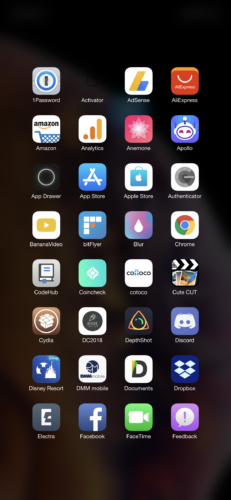
編集画面の各項目
ホーム画面を3タップすることで編集画面を開くことができます。
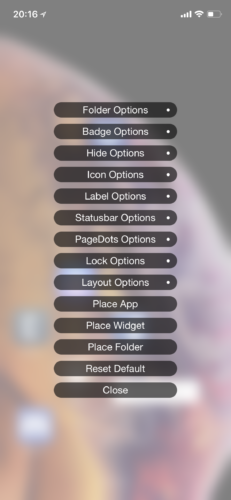
- Folder Options
- Badge Options
- Hide Options
- Icon Options
- Label Options
- Statusbar Options
- PageDots Options
- Lock Options
- Lock Items
- Lock Paging
- Lock Widget Paging
- Enable WIdget Touch
- Layout Options
- Layout Name
- Save Layout
- Upload Layout
- Download Layout
- Place App
- Place Widget
- Place Folder
- Reset Default
フォルダーの詳細設定
通知バッジの詳細設定
非表示にする項目の設定
アイコンの詳細設定
アイコンラベルの詳細設定
ステータスバーの詳細設定
ページドットの詳細設定
アイコン、ウィジェット等を動けなくしたりする設定
ウィジェット、アイコンを動けなくする
ページスクロールをロック
どのページでも同じウィジェットを表示
ウィジェットへのタッチを無効化(検索バーなど
全体のレイアウトのダウンロード、アップロードなど
現在設定したレイアウトに名前をつける
レイアウトを保存、復元可能
レイアウトをアップロード
アップロードされているテンプレートをダウンロード
アイコンをホーム画面に設置
ウィジェットをホーム画面位設置
フォルダーをホーム画面に設置
設定をデフォルトに復元
アイコンの設定画面
ホーム画面のアイコンを長押しすることで設定画面を開くことができます。
- Change Icon
- Change App
- X Axis
- Y Axis
- Opacity
- Scale
- Remove From SB
- Reset Icon Image
- Center Horizontal
- Show Position
アイコンを変更
Anemoneのテーマを利用可能
開くアプリを変更
ホーム画面での横軸の位置を変更
ホーム画面での縦軸の位置を変更
アイコンの透明度を変更
アイコンの大きさを変更
ホーム画面からアイコンを削除
アイコンをリセット
横軸を真ん中に設定
各アイコン上に縦軸と横軸を表示して縦横をそろえやすく
今日のひとこと
大分端折って説明しましたが、説明している部分で大方の設定は可能かと思います。
9月には投稿できるようにと思っていましたが、時がたつのは早いですね(遠い目

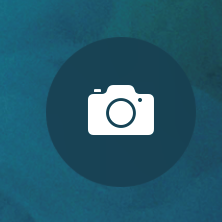
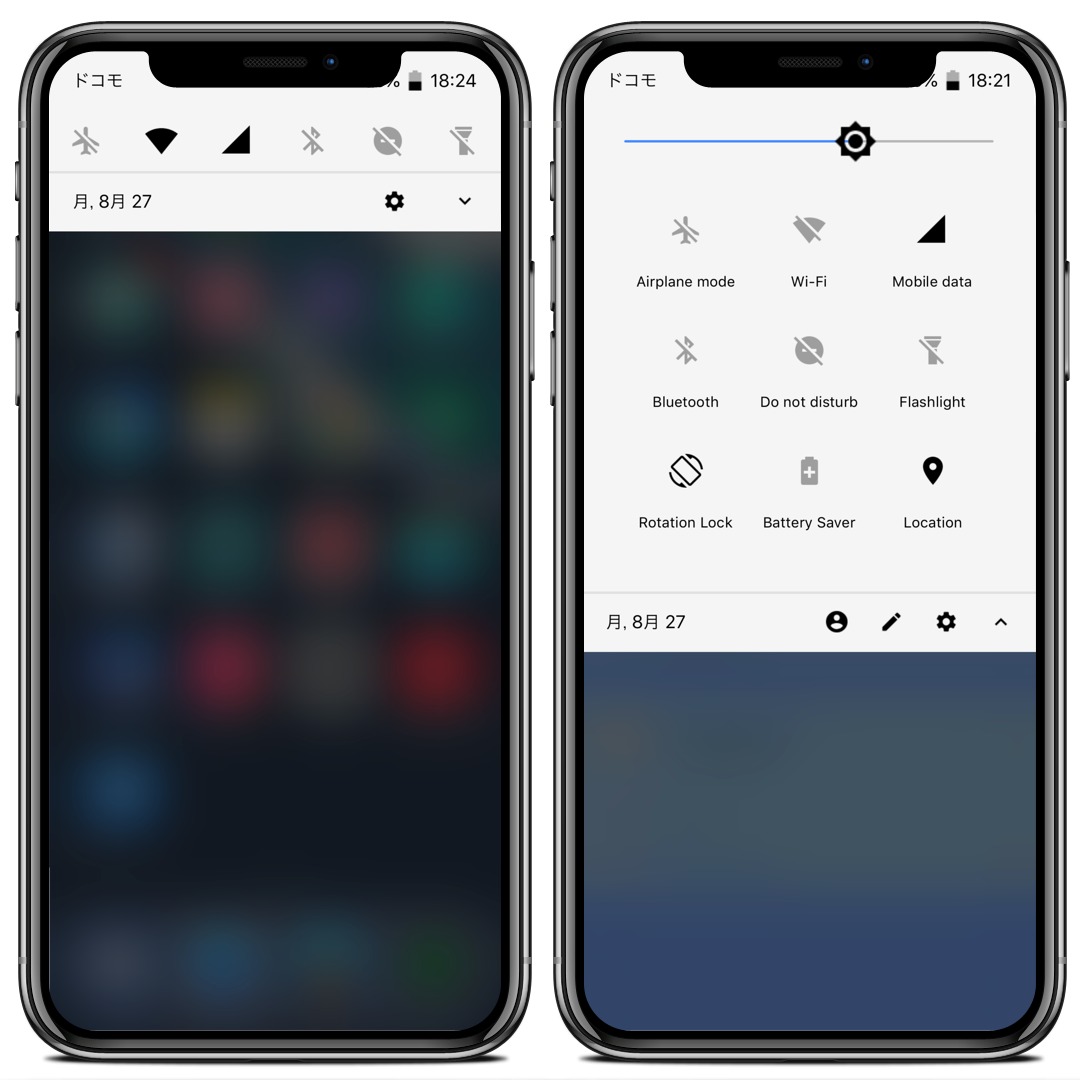
コメント
FrontPageは必ず寄付しないと買えないのですか?
お疲れ様です♪
私もすっかり忘れてましたw